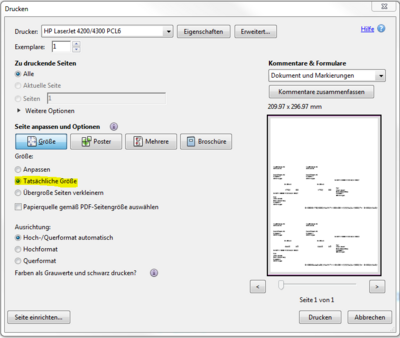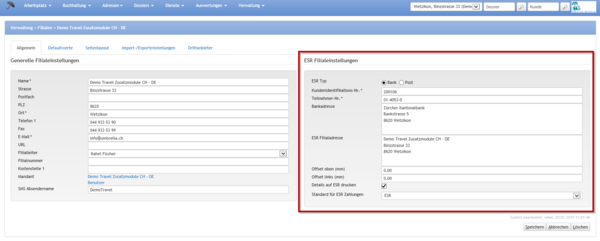ESR justieren: Unterschied zwischen den Versionen
(→Feinjustierung in Umbrella.net) |
Jasmin (Diskussion | Beiträge) |
||
| (17 dazwischenliegende Versionen von 5 Benutzern werden nicht angezeigt) | |||
| Zeile 1: | Zeile 1: | ||
| + | <module name="Automatischer ESR"> Diese Seite gilt ausschliesslich für das Modul Automatischer ESR</module> | ||
| + | |||
| + | <auth type="Buchhalter,Supervisor,Superuser"> Diese Seite ist für die Berechtigungsstufen Superuser, Supervisor und Buchhalter verfügbar </auth> | ||
= Übersicht = | = Übersicht = | ||
| Zeile 4: | Zeile 7: | ||
In der Regel muss ein Testdruck an die Bank erfolgen, welche die Einstellungen überprüft und absegnet. | In der Regel muss ein Testdruck an die Bank erfolgen, welche die Einstellungen überprüft und absegnet. | ||
Normalerweise genügt es, das Druckerprofil anzupassen. | Normalerweise genügt es, das Druckerprofil anzupassen. | ||
| − | In seltenen Fällen muss die Feineinstellung zusätzlich in Umbrella.net vorgenommen werden. | + | In seltenen Fällen muss die Feineinstellung zusätzlich in Umbrella.net vorgenommen werden. |
| − | |||
| − | |||
| − | |||
| − | |||
| − | |||
| − | |||
| − | |||
| − | |||
| − | |||
| − | |||
| − | |||
= Benutzeroberfläche = | = Benutzeroberfläche = | ||
| Zeile 25: | Zeile 17: | ||
Sobald sich das PDF-Dokument öffnet, auf den Drucker-Button klicken und es öffnet sich die Maske des Druckertreibers (diese sieht je nach Drucker etwas anders aus). | Sobald sich das PDF-Dokument öffnet, auf den Drucker-Button klicken und es öffnet sich die Maske des Druckertreibers (diese sieht je nach Drucker etwas anders aus). | ||
| − | Hier ist es wichtig, dass unter " | + | Hier ist es wichtig, dass unter "Grösse" die tatsächliche Grösse angewählt wird. |
| − | + | [[Image:ESR Druckereinstellung neu.PNG|400px|Druckereinstellung ESR]] | |
== Feinjustierung in Umbrella.net == | == Feinjustierung in Umbrella.net == | ||
| − | Die Position der Referenzzeile auf dem Einzahlungsschein kann mit Hilfe der Einstellungen in Verwaltung/Filialen/Lasche "Allgemein" | + | Die Position der Referenzzeile auf dem Einzahlungsschein kann mit Hilfe der Einstellungen in Verwaltung/Filialen/Lasche "Allgemein" im Bereich "ESR Filialeinstellungen" angepasst werden. |
| + | |||
| − | + | [[Image:filiale ESR einstellung.png|600px|ESR justierung]] | |
| − | |||
| − | |||
| − | |||
| − | |||
| − | ''' | + | * Referenzzeile befindet sich oberhalb des Rasters: 'Offset oben' erhöhen (Bsp. Offset oben: 3.00) |
| + | * Referenzzeile befindet sich unterhalb des Rasters: 'Offset oben' senken (Bsp. Offset oben: -5.00) | ||
| + | * Referenzzeile befindet sich zu weit links: 'Offset links' erhöhen (Bsp. Offset links: 3.00) | ||
| + | * Referenzzeile befindet sich zu weit rechts: 'Offset links' senken (Bsp. Offset links: -5.00) | ||
| − | |||
| − | ''' | + | '''Nachkontrolle''' |
| − | |||
| − | |||
| − | |||
| − | |||
| − | |||
| − | |||
| − | |||
| − | |||
| − | |||
| − | |||
| − | |||
| − | |||
| − | |||
| − | |||
| − | |||
| − | |||
| − | |||
| − | |||
| − | |||
| − | |||
| − | |||
| + | Nachdem die Anpassungen vorgenommen wurden, MUSS aus Umbrella.net aus- und wieder eingeloggt werden, damit die Änderungen gültig sind. Dann muss der Einzahlungsschein erneut gedruckt und mit der Schablone abgeglichen werden. Nur so ist gewährleistet, dass die Einzahlungsscheine maschinell verarbeitet werden können. | ||
| − | + | '''Wichtig:''' Das Anpassen der Feineinstellungen erfordert meistens mehrere Durchgänge (und aus- und einloggen!) und ist somit ein 'Herumpröbeln'. Leider ist es dem Umbrella-Support nicht möglich bei diesem Vorgang hilfreich zu sein, da sich auf Distanz nicht sagen lässt, welche Einstellungen verändert werden müssen, damit ein Einzahlungsschein korrekt ausgedruckt wird. | |
| − | |||
| − | |||
Aktuelle Version vom 1. Februar 2016, 15:48 Uhr


 Diese Seite ist für die Berechtigungsstufen Superuser, Supervisor und Buchhalter verfügbar
Diese Seite ist für die Berechtigungsstufen Superuser, Supervisor und Buchhalter verfügbar Inhaltsverzeichnis
Übersicht
Einzahlungsscheine müssen dem Standard der Post entsprechen. Um allfällige Belastungen der Post aufgrund falscher Einstellungen zu vermeiden, ist es wichtig, vor dem ersten Versand eines Einzahlungsscheins zu überprüfen, ob die Einstellungen korrekt sind. In der Regel muss ein Testdruck an die Bank erfolgen, welche die Einstellungen überprüft und absegnet. Normalerweise genügt es, das Druckerprofil anzupassen. In seltenen Fällen muss die Feineinstellung zusätzlich in Umbrella.net vorgenommen werden.
Benutzeroberfläche
Druckereinstellung
Um die Druckereinstellung vorzunehmen, muss eine nummerierte Rechnung geöffnet und anschliessend im Doc-Editor der ESR-Button angeklickt werden.
Sobald sich das PDF-Dokument öffnet, auf den Drucker-Button klicken und es öffnet sich die Maske des Druckertreibers (diese sieht je nach Drucker etwas anders aus).
Hier ist es wichtig, dass unter "Grösse" die tatsächliche Grösse angewählt wird.
Feinjustierung in Umbrella.net
Die Position der Referenzzeile auf dem Einzahlungsschein kann mit Hilfe der Einstellungen in Verwaltung/Filialen/Lasche "Allgemein" im Bereich "ESR Filialeinstellungen" angepasst werden.
- Referenzzeile befindet sich oberhalb des Rasters: 'Offset oben' erhöhen (Bsp. Offset oben: 3.00)
- Referenzzeile befindet sich unterhalb des Rasters: 'Offset oben' senken (Bsp. Offset oben: -5.00)
- Referenzzeile befindet sich zu weit links: 'Offset links' erhöhen (Bsp. Offset links: 3.00)
- Referenzzeile befindet sich zu weit rechts: 'Offset links' senken (Bsp. Offset links: -5.00)
Nachkontrolle
Nachdem die Anpassungen vorgenommen wurden, MUSS aus Umbrella.net aus- und wieder eingeloggt werden, damit die Änderungen gültig sind. Dann muss der Einzahlungsschein erneut gedruckt und mit der Schablone abgeglichen werden. Nur so ist gewährleistet, dass die Einzahlungsscheine maschinell verarbeitet werden können.
Wichtig: Das Anpassen der Feineinstellungen erfordert meistens mehrere Durchgänge (und aus- und einloggen!) und ist somit ein 'Herumpröbeln'. Leider ist es dem Umbrella-Support nicht möglich bei diesem Vorgang hilfreich zu sein, da sich auf Distanz nicht sagen lässt, welche Einstellungen verändert werden müssen, damit ein Einzahlungsschein korrekt ausgedruckt wird.